南方版六年级上册信息技术课件第11课 让电子作品集动起来(18张幻灯片)
文档属性
| 名称 | 南方版六年级上册信息技术课件第11课 让电子作品集动起来(18张幻灯片) |  | |
| 格式 | zip | ||
| 文件大小 | 1.6MB | ||
| 资源类型 | 教案 | ||
| 版本资源 | 南方版 | ||
| 科目 | 信息技术(信息科技) | ||
| 更新时间 | 2019-12-29 21:16:28 | ||
图片预览




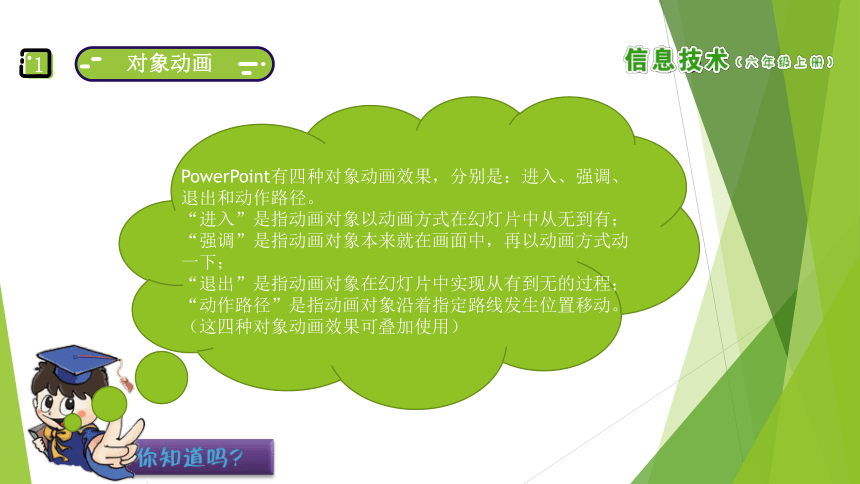


文档简介
课件18张PPT。第11课 让电子作品集动起来XXX1.掌握对象动画的设置,能设计简单的动画效果。2.掌握切换动画的设置,合理应用切换效果。刚刚给同学们展示了老师的作品集,大家的表情告诉我,这个作品与上节课的作品相比更加有趣、生动,那么这些效果是怎么实现的呢?接下来我们将一起学习设置动画效果 、为幻灯片设置页面切换效果,让作品集动起来! 1? 为标题设置进入动画 1 1通过预览了标题的进入效果,感觉有些单调。要不要尝试给标题设置声音和文本动画效果呢? 1 1操作步骤:
单击“高级动画”命令区中的“动画窗格” 按钮,打开“动画窗格”任务窗;
单击任务窗中标题右侧的下三角形按钮,在下拉菜单中单击“效果选项”,在“飞入”对话框设置动画声音和动画文本。如下图:? 为标题设置声音和文本动画效果 1? 为标题设置声音和动画文本效果效果图如下: 1?为其他对象设置动画效果操作步骤:
依次为页面中其他对象设置动画效果;
选中某一动画,在“计时”中通过“向前移动”或“向后移动”改变出场顺序;
单击“幻灯片放映”,查看效果后保存。提示:
如果对设置的动画效果不满意,可以在屏幕右侧“动画窗格”中单击对应动画右侧的下三角形按钮,选择“删除”命令;如果想更改动画样式,可以在“动画”命令区重新设置动画。 1
同学们也按照上面的方法给剩余的幻灯片添加动画效果吧!如果对设置的动画效果不满意,可以在屏幕右侧“动画窗格”按钮“删除”命令; 如果想 更改动画样式,可以在 “动画”命令区重新设置动画 2
刚刚在播放幻灯片的时候,有同学提到,幻灯片之间的过渡特别生硬,我们可以通过给幻灯片设置有趣的切换效果来解决这个问题,下面我们来看看具体是怎么操作的吧! 2 2如果希望某一效果应用到所有幻灯片,可以在设置完后,单击 “应用到全部”命令,该命令会将当前幻灯片的切换效果、声音、持续时间、换片方式等设置,应用到演示文稿的所有幻灯片。 2选用切换效果时要注意什么? 请大家按照“练功坊”的要求,为上节课的作业添加动画效果。
学有余力的同学还可以阅读“知识宫”的内容,并练习“益智园”的内容。
PowerPoint有四种对象动画效果,分别是:进入、强调、 退出和动作路径。 这四种动画效果可以叠加使用。
除了为幻灯片对象设置动画效果,还可以在幻灯片之间设置切换方式,并进一步在“计时”命令区设置声音、持续时间、换片方式等切换效果。本节课到此结束XXX
单击“高级动画”命令区中的“动画窗格” 按钮,打开“动画窗格”任务窗;
单击任务窗中标题右侧的下三角形按钮,在下拉菜单中单击“效果选项”,在“飞入”对话框设置动画声音和动画文本。如下图:? 为标题设置声音和文本动画效果 1? 为标题设置声音和动画文本效果效果图如下: 1?为其他对象设置动画效果操作步骤:
依次为页面中其他对象设置动画效果;
选中某一动画,在“计时”中通过“向前移动”或“向后移动”改变出场顺序;
单击“幻灯片放映”,查看效果后保存。提示:
如果对设置的动画效果不满意,可以在屏幕右侧“动画窗格”中单击对应动画右侧的下三角形按钮,选择“删除”命令;如果想更改动画样式,可以在“动画”命令区重新设置动画。 1
同学们也按照上面的方法给剩余的幻灯片添加动画效果吧!如果对设置的动画效果不满意,可以在屏幕右侧“动画窗格”按钮“删除”命令; 如果想 更改动画样式,可以在 “动画”命令区重新设置动画 2
刚刚在播放幻灯片的时候,有同学提到,幻灯片之间的过渡特别生硬,我们可以通过给幻灯片设置有趣的切换效果来解决这个问题,下面我们来看看具体是怎么操作的吧! 2 2如果希望某一效果应用到所有幻灯片,可以在设置完后,单击 “应用到全部”命令,该命令会将当前幻灯片的切换效果、声音、持续时间、换片方式等设置,应用到演示文稿的所有幻灯片。 2选用切换效果时要注意什么? 请大家按照“练功坊”的要求,为上节课的作业添加动画效果。
学有余力的同学还可以阅读“知识宫”的内容,并练习“益智园”的内容。
PowerPoint有四种对象动画效果,分别是:进入、强调、 退出和动作路径。 这四种动画效果可以叠加使用。
除了为幻灯片对象设置动画效果,还可以在幻灯片之间设置切换方式,并进一步在“计时”命令区设置声音、持续时间、换片方式等切换效果。本节课到此结束XXX
